U Outlook za veb, Microsoft To Do vam je lako pristupačan za praćenje zadataka, deljenje zadataka i držanje sebe fokusiranog na ono što vam je važno.
Pravljenje zadatka
-
Izaberite stavku Zadaci.
-
Odaberite listu na koju želite da dodate zadatak.
-
Izaberite stavku Dodaj zadatak.
-
Otkucajte ime ili opis.
-
Pritisnite taster Enter.
Ako želite da dodate više informacija, izaberite zadatak, a zatim možete da dodate korake, podsetnike, krajnje rokove, datoteke i beleške.
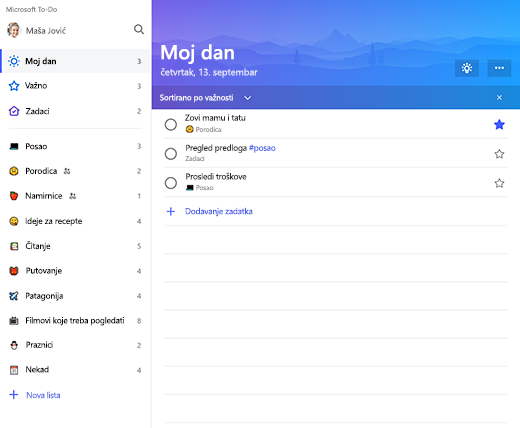
Kreiranje liste
Lists su sjajni načini za sortiranje zadataka u uobičajenim projektima ili kategorijama.
-
Izaberite stavku Nova lista.
-
Otkucajte ime za listu.
-
Pritisnite taster Enter.
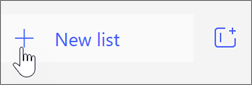
Zadržite dan usredsređen na "Moj dan"
Moj dan vam omogućava da dodate zadatke sa više lista u jedan prikaz da biste odredili prioritet i fokusirali se na odgovarajuće zadatke za dan. Na kraju dana se lista poništava, što vam omogućava da dodate zadatke koji nisu završeni ili nove zadatke za sledeći dan.
-
Izaberite stavku Moj dan.
-
Izaberite ikonu sijalice Danas.
-
Odaberite znak plus da biste dodali jedan od predloženih zadataka na listu Moj dan .
Možete i da otvorite listu, kliknete desnim tasterom miša na zadatak i izaberete stavku Dodaj u "Moj dan".

E-pošta označena zastavicom i Dodeljeno meni
Uključite e-poštu označenu zastavicom i Liste Dodeljeno meni da biste dobili e-poruke koje ste označili zastavicom prikazane kao zadaci, kao i Planner zadatke koji će se prikazati.
Saznajte više
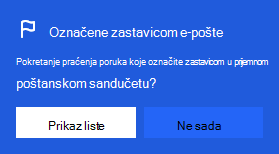
Napomena: Funkcije i informacije u ovom vodiču primenjuju se Outlook na vebu kao što je dostupno putem Microsoft 365.










